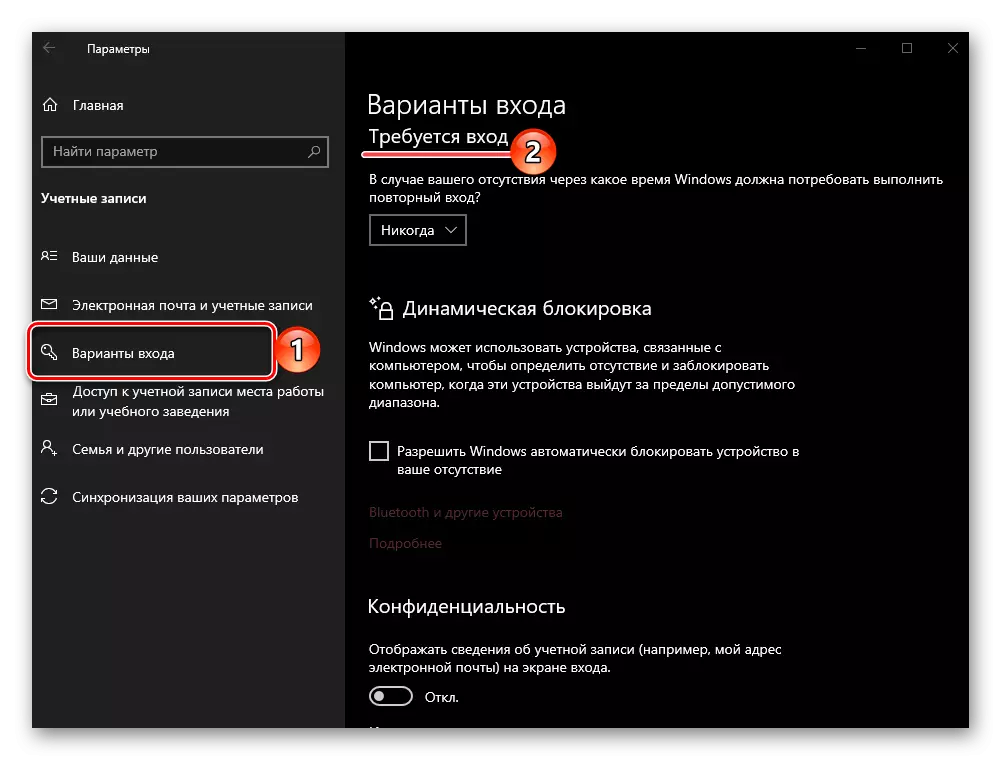Sacara standar, dina versi topical tina OS tina Microsoft supaya sanggeus dimimitian PC nepi ka desktop, Anjeun kudu muka konci aksés alatan nangtukeun hiji sandi atanapi PIN ti akun. Sanajan kitu, aya kasus lamun Windows 10 dimimitian bypassing layar atawa lamun eta anu diperlukeun pikeun ngaktipkeun eta mandiri, contona, kalawan rujukan samentara ti komputer. Urang mimiti bisaeun ngeunaan kadua, lajeng ngeunaan munggaran.
Self layar Ngonci dina jandéla 10
Anjeun tiasa meungpeuk Layar PC atanapi laptop ngagunakeun kombinasi konci - dirancang husus pikeun tujuan ieu atawa nyadiakeun aksés ka menu, salah sahiji pilihan anu solves tugas urang.Métode 1: kombinasi konci
"Win + L" mangrupakeun sapasang kenop, ngaklik on nu instan blok layar dina "belasan" duanana ti desktop jeung ti mana wae jandela sejenna / aplikasi. iwal bisa sababaraha kaulinan mana anu "meunang" konci anu otomatis dipareuman.
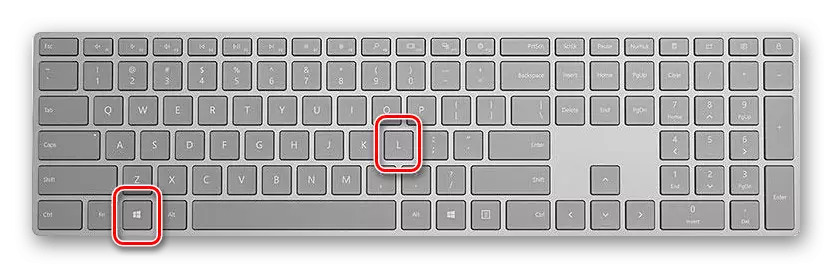
Catetan: Paling kibor game ogé miboga kamampuh pikeun meungpeuk "Win", jadi méméh ngagunakeun kombinasi di luhur-disebutkeun, pastikeun éta aya.
Metoda 3: parameter input Robah (pikeun rekening lokal)
Anjeun tiasa ngaksés sakabeh kemungkinan tina Windows 10 ngan lamun boga akun Microsoft, tapi loba nu neruskeun ngagunakeun akun lokal dina sistem operasi. Mun sandi henteu diatur ka dinya, éta konci layar lamun dimimitian OS bakal otomatis muka tur buka desktop geura. Solusi dina hal ieu bakal parobahan dina parameter éntri.
- Pencét "Win + I" kenop pikeun nelepon "parameter" na buka bagian "Akun".
- Buka "Input Options" tab (samemehna disebut "parameter input"), sarta di dinya, dina "Input ka alat" block, pilih "PIN" atawa "Sandi", gumantung kana naon anu rék asupkeun aksés ka operasi kana sistim.
- Salajengna, klik dina tombol "Edit", asupkeun kana sandi ayeuna ti akun, terus tangtukeun hiji anyar, mastikeun eta teras klik "OK".
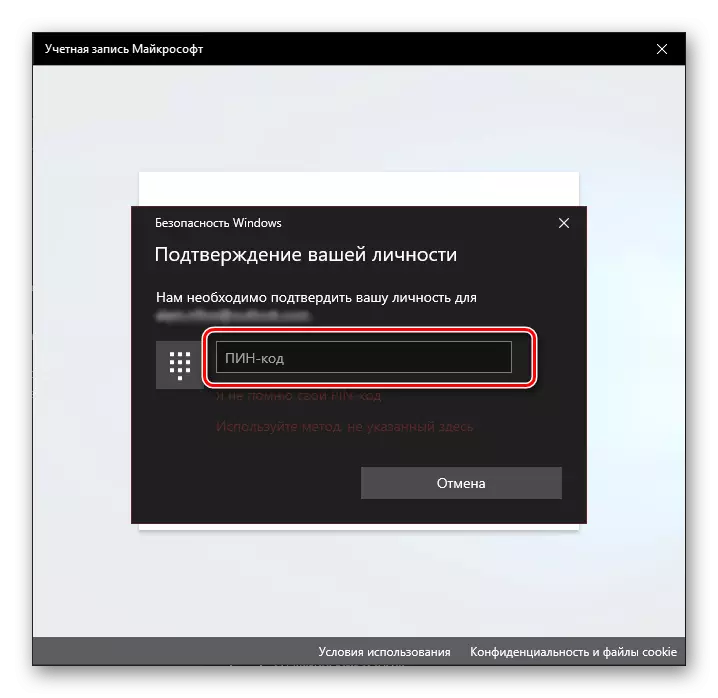
Catetan: Mun anjeun teu nyaho di sandi ayeuna ti akun eta, nganggo link luyu mulangkeun eta sarta baca artikel di handap handap.
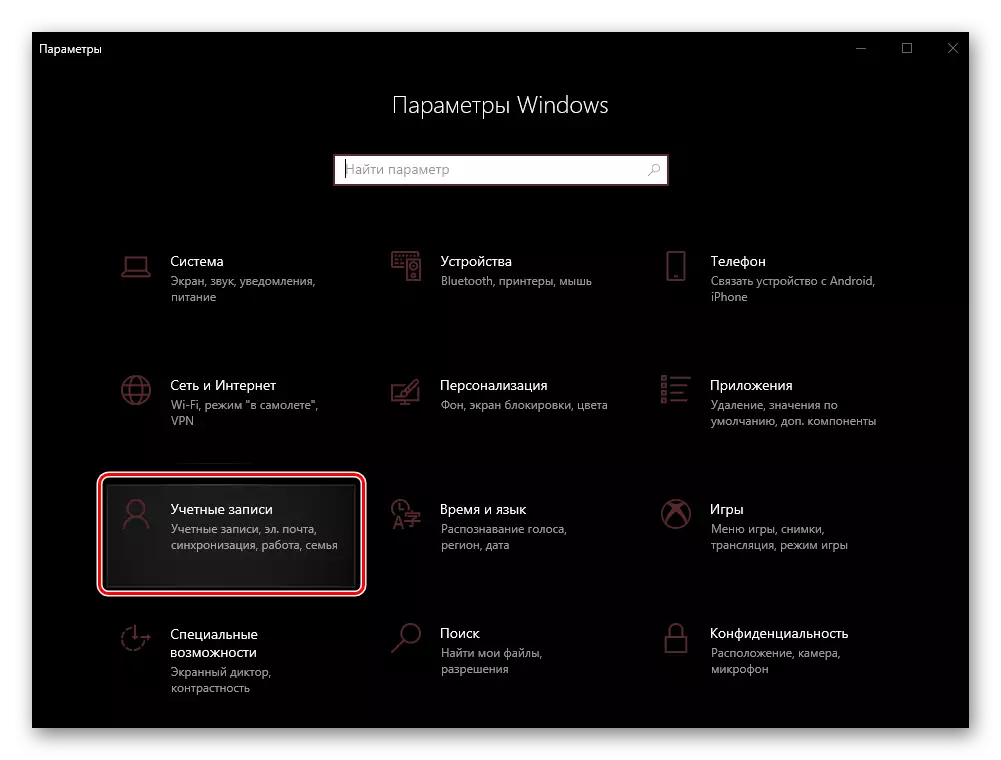
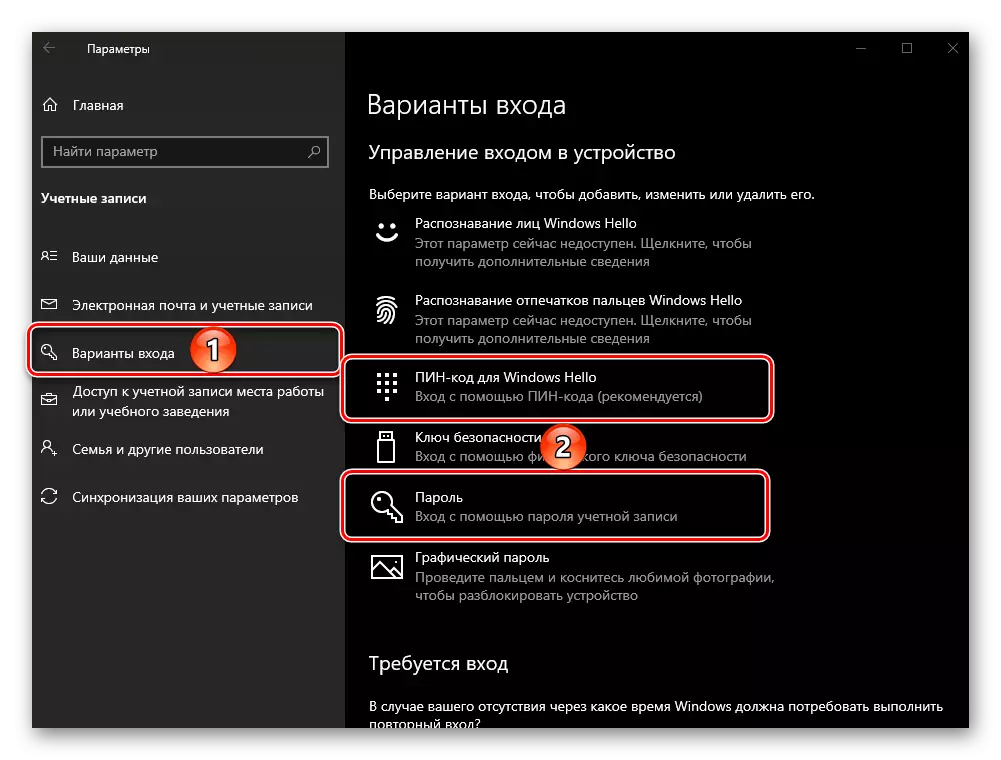
Baca leuwih: Kumaha mulangkeun sandi ti akun dina Windows 10
Kaluar sistem jeung asup ka dinya deui atawa balikan deui komputer supados parobahan geus diasupkeun kana gaya.
konci layar otomatis
Lamun, sajaba kamampuhan pikeun bebas konci layar tur kudu ngasupkeun sandi atawa pin-kode lamun Anjeun ngamimitian sistem operasi, anjeun ogé resep kumaha carana sangkan PC atawa laptop diblokir otomatis saatos sababaraha waktu inactivity atanapi ku exconance langsung anjeun, nuturkeun handap.
- Ngulang léngkah ti lengkah nomer 1-2 tina bagian sateuacanna tina artikel, tapi waktos ngagugulung liwat daptar pilihan nu sadia ka "Login" block.
- Dina daptar turun-handap, pilih "Komputer Kaluaran Time ti Saré Mode".
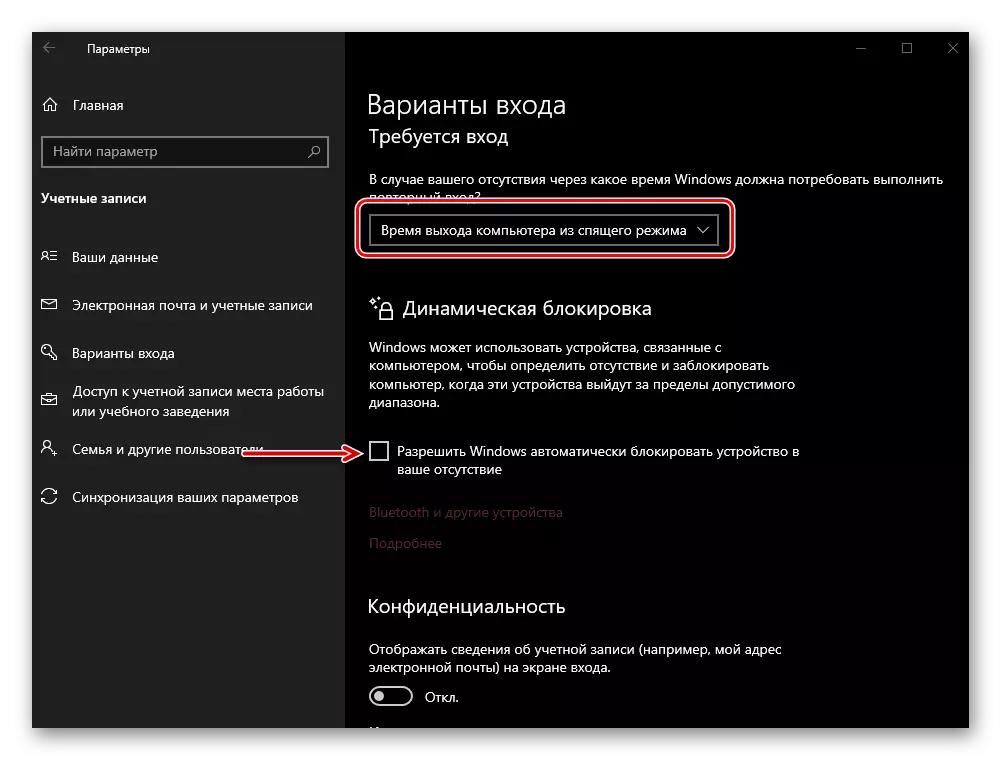
Saran: Lamun ogé hoyong layar PC bisa diblokir ampir langsung saatos Anjeun ngeureunkeun ngagunakeun eta sarta mindahkeun jauh, turutan pedaran karya "Konci dinamis" na, upami éta cocog pikeun anjeun, masang dipariksa di centang nu di hareup "Ngidinan Windows otomatis pikeun otomatis block item. Komputer dina henteuna Anjeun."
- Sajaba, Anjeun kudu nyetel waktos satutasna PC atanapi laptop bakal balik kana saré salila inactivity. Jang ngalampahkeun ieu, dina kaca utama "parameter", buka bagian System, buka tab "Power jeung mode sare" jeung nangtukeun nilai nu dipikahoyong dina daptar turun-handap dina Unit luyu.

Ayeuna anjeun terang kumaha ngaktipkeun layar konci dina PC atanapi laptop jeung Windows 10, sarta naon anu kudu dipigawé lamun henteu muncul nalika sistem operasi ieu dimimitian.